ใช้ Adobe Acrobat Pro เพื่อสร้างบุ๊กมาร์กในเอกสาร PDF คุณสามารถสร้างบุ๊กมาร์กแต่ละรายการหรือให้ Acrobat สร้างบุ๊กมาร์กที่สอดคล้องกับส่วนหัวในเอกสารโดยอัตโนมัติ
ขั้นตอนที่ 1
เปิด PDF ที่คุณต้องการแก้ไขด้วย Adobe Acrobat Pro แล้วเปิดไฟล์ การแก้ไขเนื้อหา เมนูทางด้านขวาของหน้าจอ
วีดีโอประจำวันนี้
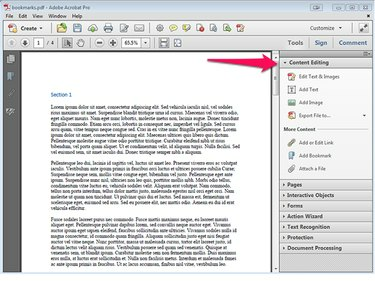
เครดิตรูปภาพ: Steve McDonnell / Demand Media
ขั้นตอนที่ 2
คลิกที่จุดเริ่มต้นของบรรทัดที่คุณต้องการสร้างบุ๊กมาร์กและเลือก เพิ่มบุ๊คมาร์ค จากเมนูแก้ไขเนื้อหา บานหน้าต่างนำทางที่คั่นหน้าจะเปิดขึ้นที่ด้านซ้ายของหน้าจอ

เครดิตรูปภาพ: Steve McDonnell / Demand Media
ขั้นตอนที่ 3
ดับเบิลคลิก ไม่มีชื่อ ในบานหน้าต่างนำทางที่คั่นหน้า และพิมพ์ชื่อใหม่สำหรับที่คั่นหน้า

เครดิตรูปภาพ: Steve McDonnell / Demand Media
ขั้นตอนที่ 4
ทำซ้ำขั้นตอนสำหรับบุ๊กมาร์กอื่นๆ ที่คุณต้องการเพิ่ม คุณสามารถจัดลำดับบุ๊กมาร์กใหม่ได้ด้วยการลากและวางในบานหน้าต่างนำทางที่คั่นหน้า ในการจัดเรียงที่คั่นหน้าในลำดับชั้น ให้ลากที่คั่นหน้าไว้ข้างใต้ที่คั่นหน้าอื่นเพื่อสร้างความสัมพันธ์หลัก/รอง
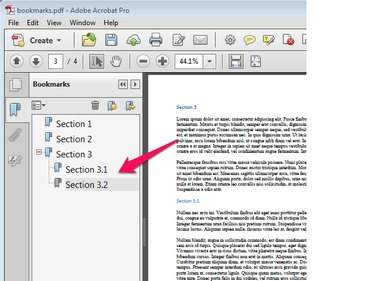
เครดิตรูปภาพ: Steve McDonnell / Demand Media
เคล็ดลับ
หากเอกสาร PDF มีส่วนหัวที่ฝังอยู่ ให้เลือก บุ๊กมาร์กใหม่จากโครงสร้าง... จากบานหน้าต่างนำทางที่คั่นหน้าเพื่อสร้างบุ๊กมาร์กโดยอัตโนมัติสำหรับแต่ละส่วนหัวในเอกสาร
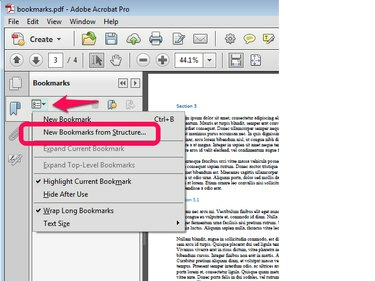
เครดิตรูปภาพ: Steve McDonnell / Demand Media
เคล็ดลับ
หากคุณไม่มีใบอนุญาตสำหรับ Adobe Acrobat Pro แต่มีใบอนุญาตสำหรับ Microsoft Word คุณสามารถสร้างบุ๊กมาร์กใน Word แล้วบันทึกเอกสารเป็น PDF ที่คั่นหนังสือ แปลงอัตโนมัติ พร้อมข้อความในเอกสาร




